在今天的win10系統使用教程中,我們將給大家介紹一下與Visual Studio這款開發工具有關的使用方法。根據一位win10系統用戶反映:他在使用Visual Studio時,雖然窗口可以打開,但是,會出現:rcdll.dll提示,而且,編輯資源也不會正常顯示,遇到這樣的問題該怎麼辦呢?小編認為:這個問題可以通過注冊表來修復。一起來看一下吧。
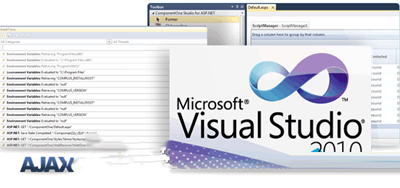
Visual Studio
方法如下:
1、在Win10下打開注冊表編輯器(regedit)
2、在注冊表中找到:HKEY_CURRENT_USER/Software/Microsoft/Microsoft SDKs
3、看看有沒有windows項,如果沒有創建,在windows項中如果存在以下兩項就修改為下列示例,如果沒有新建如下兩項並設置相應值:
X86系統:
“CurrentVersion”=“v7.0a”
“CurrentInstallFolder”=“C://Program Files//Microsoft SDKs//Windows//v7.0A//”
X64系統:
“CurrentVersion”=“v7.0a”
“CurrentInstallFolder”=“C://Program Files (x86)//Microsoft SDKs//Windows//v7.0A//”
4、最後退出注冊表編輯器,重新打開VS2010故障解決。
Win10打不開VS2010提示找不到rcdll.dll怎麼解決的全部介紹了,只要新建了注冊表項,就可以在Win10系統下正常地適應Visual Studio2010了。